钉钉是一款功能强大的手机办公软件,很多小伙伴在日常的工作中都会使用到它,不少的小伙伴会因为工作的原因常年国外,在外国人接触中都会使用的外语,钉钉的中文界面很容易在
钉钉是一款功能强大的手机办公软件,很多小伙伴在日常的工作中都会使用到它,不少的小伙伴会因为工作的原因常年国外,在外国人接触中都会使用的外语,钉钉的中文界面很容易在工作上给大家造成交流上的障碍,但是有些小伙伴还不清楚钉钉带怎么设置语言,所以今天自由互联小编就为大家带来了软件设置语言的方法,感兴趣的小伙伴一起来看看吧。
1、打开软件,点击右下角的“我的"选项进行我的界面。
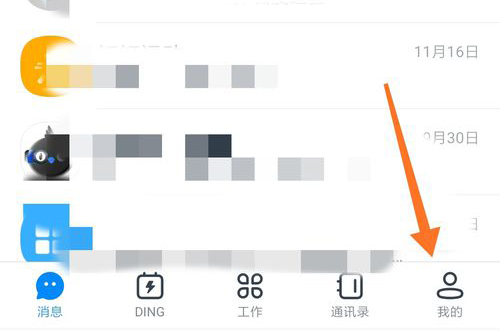
2、在软件我的界面。点击下方的“设置”选项。

3、点击之后会进入设置界面,找到“通用”选项并点击进入通用设置。
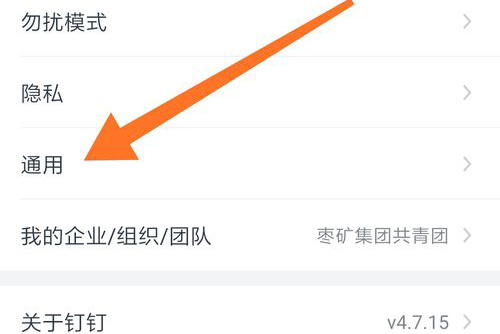
4、进入通用设置界面后,选择“多语言”选项。
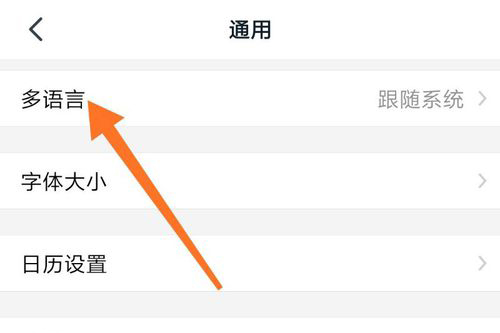
5、选择一个需要的语言。
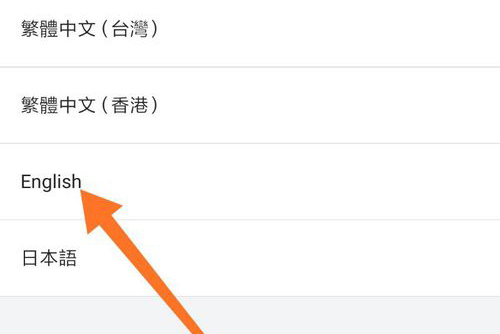
6、勾选之后回到主页就可以看到语言已经修改成功了。
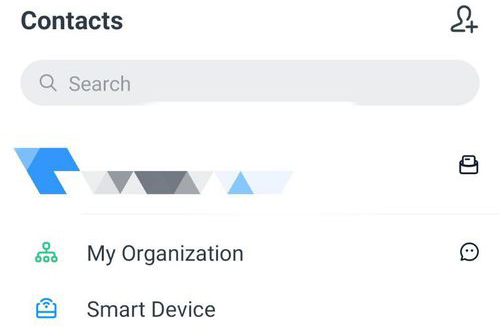
以上就是自由互联小编带来的软件设置语言方法了,小伙伴们只需要按照文章的步骤进行,就可以轻松设置各种语音了,要注意的是软件目前支持英语、中文繁体、日文等语言,有些语言需要等待版本的更新才有,希望这篇文章能够帮助到大家。
